Probeert u uit te vinden hoe u de afdrukstand van een PDF wijzigt van liggend naar staand? Maakt u zich geen zorgen - wij hebben het voor u omgezet. Dit artikel zal u uitleggen hoe u PDFelement kunt gebruiken om de oriëntatie van PDF-bestanden gemakkelijk te wijzigen in twee veel voorkomende scenario's.
Sleep een PDF-document naar PDFelement, klik op het tabblad Pagina en klik op de knop Draaien om de pagina direct te draaien. Of u klikt op de knop Paginavakken, kiest de optie Aangepast en vervolgens kunt u de paginabreedte en -hoogte naar wens instellen om de paginaverhouding te wijzigen. Op deze manier kan de paginastand worden gewijzigd van liggend naar staand of vice versa.
Oriëntatie van PDF wijzigen met rechtsklik op pagina
Als u een PDF-document krijgt met een mix van liggende en staande pagina's, kunt u een PDF-editor zoals PDF editor gebruiken. Deze kan u helpen de PDF-pagina te veranderen van staand naar liggend of vice versa via het gereedschap PDF-pagina roteren, zodat u in drie eenvoudige stappen alle pagina's consistent kunt houden!
Stap 1. Open een PDF-bestand
Start PDFelement en open het PDF-bestand dat u wilt bewerken. Klik op de knop Bestanden Openen in de hoofdinterface of sleep het PDF-bestand naar het programmavenster om het te openen.

Stap 2. Selecteer Pagina's Draaien gereedschap
Nadat u een PDF-bestand hebt geopend, zoekt u de PDF-pagina die u van oriëntatie wilt veranderen, klikt u met de rechtermuisknop op de pagina en er verschijnt een menubalk. Klik op het gereedschap Pagina's Draaien om u te helpen de oriëntatie van de PDF te wijzigen.
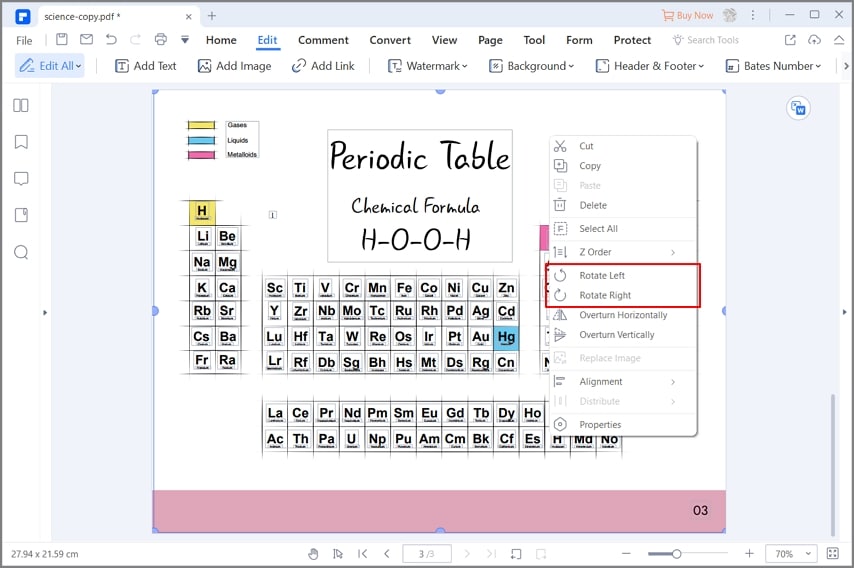
Stap 3. Verander de oriëntatie van PDF
In het pop-up venster kunt u de Oriëntatie en het Paginabereik naar wens aanpassen. Nadat u alle instellingen hebt gemaakt, klikt u op de knop OK. In de paginaweergave ziet u dat de oriëntatie van de PDF-pagina is gewijzigd in liggend, aangezien u de breedte en hoogte van de nieuwe pagina hebt ingevoerd om deze uit te breiden.

De oriëntatie van PDF wijzigen met het paginagereedschap
U kunt de oriëntatie van een PDF-pagina ook rechtstreeks wijzigen met het gereedschap Pagina. Ga naar Pagina in het menu bovenaan, klik op de PDF-pagina waarvan u de oriëntatie wilt wijzigen en kies vervolgens om de PDF-oriëntatie te wijzigen door te klikken op het pictogram -Een of meer PDF-pagina's naar links draaien of -Een of meer PDF-pagina's naar links draaien. In dat geval wordt ook de oriëntatie van de inhoud in het PDF-document gewijzigd.

Video over hoe de paginastand van PDF te wijzigen
PDFelement is het beste hulpmiddel om PDF-pagina's om te zetten van staand naar liggend formaat of vice versa. U kunt dezelfde volledige functies krijgen als programma's als Adobe Acrobat DC tegen een veel lagere prijs. In tegenstelling tot andere PDF-editors heeft PDFelement een eenvoudige interface, zodat u het binnen een paar minuten kunt leren gebruiken.
Tips: Waarom de portretoriëntatie de voorkeur verdient boven de liggende voor PDF-pagina's
Elk document, met inbegrip van e-boeken, handleidingen voor software en hardware, projectrapporten of andere inhoud die hoofdzakelijk op het scherm wordt bekeken, kan meestal verticaal of verticaal worden bekeken. Op die manier kunnen gebruikers alle inhoud op het scherm zien zonder in te zoomen op de PDF-pagina.
PDF-documenten worden voornamelijk gegenereerd door Word-documenten of andere bestandstypen, zoals InDesign, waarbij de pagina's bijna altijd staand worden weergegeven. Tenslotte is het voor mensen een gewoonte geworden om bestanden in staande in plaats van liggende oriëntatie te lezen, omdat dit gemakkelijker is om te lezen. Als u ook wilt weten hoe u de paginastand van Word-documenten kunt wijzigen, vindt u hier de oplossing.



Carina Lange
Editor